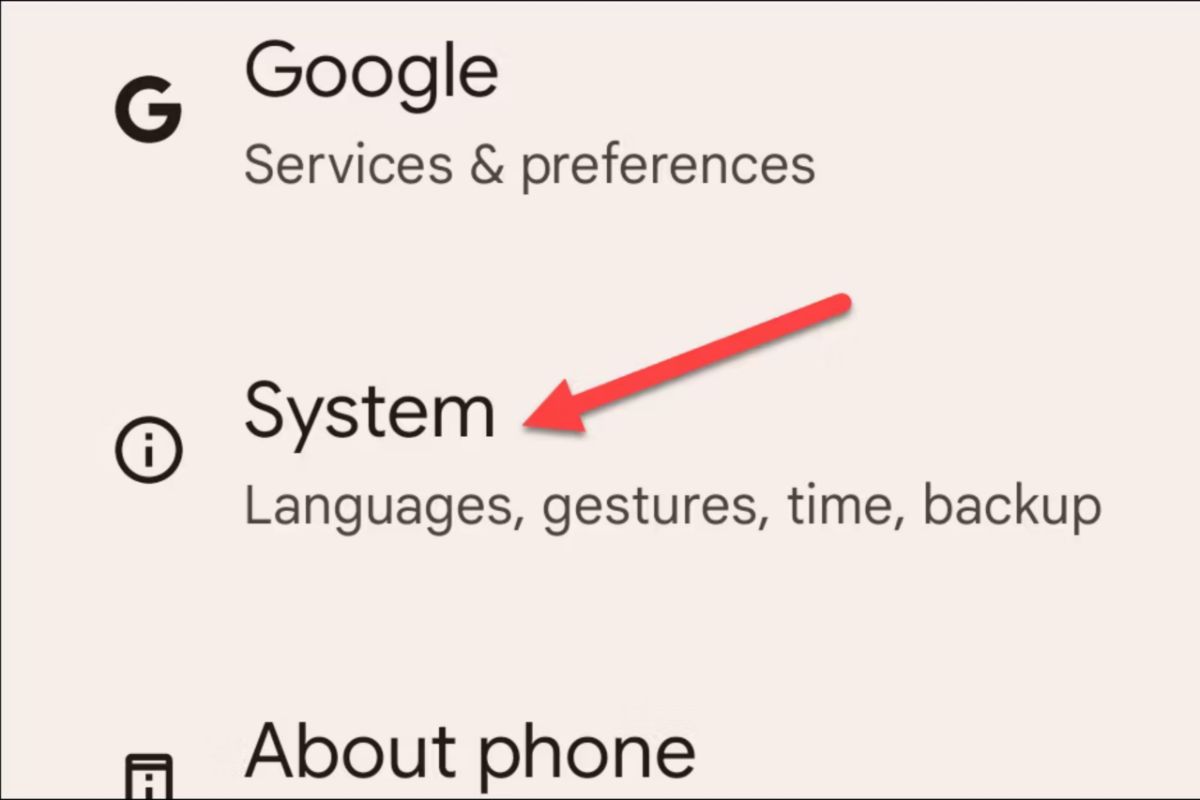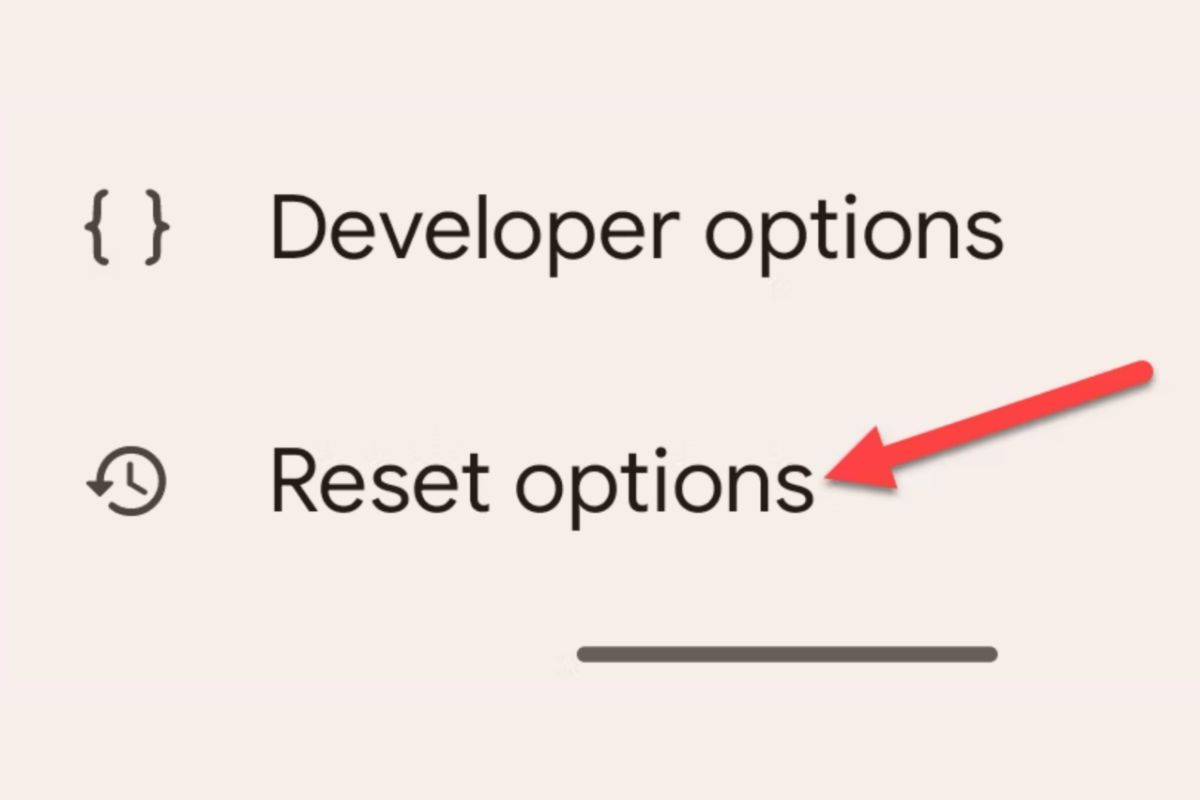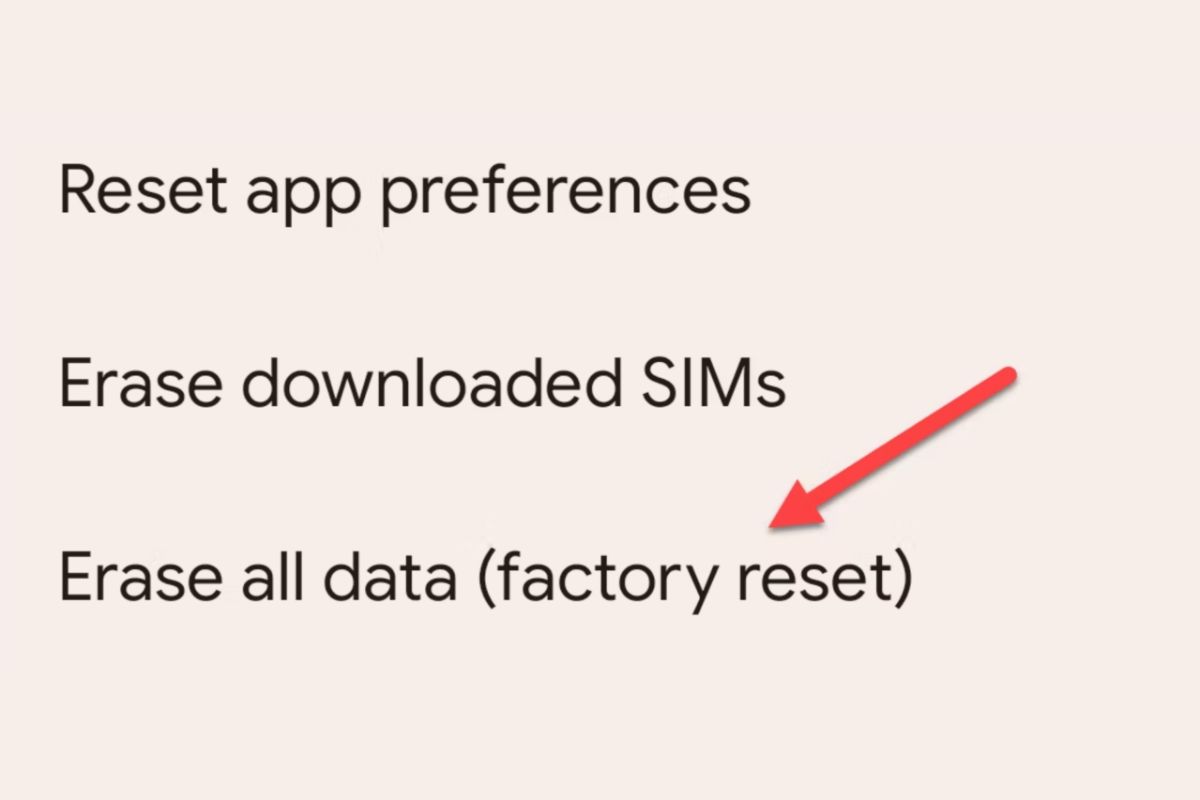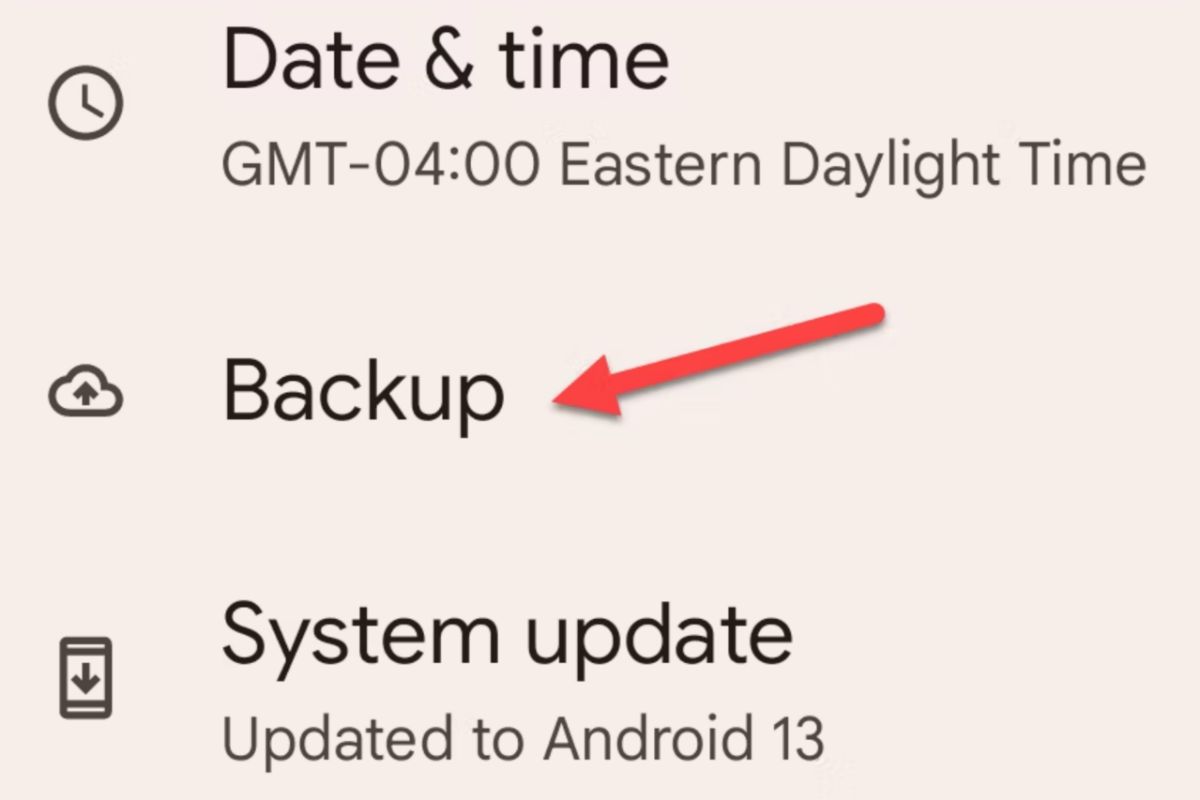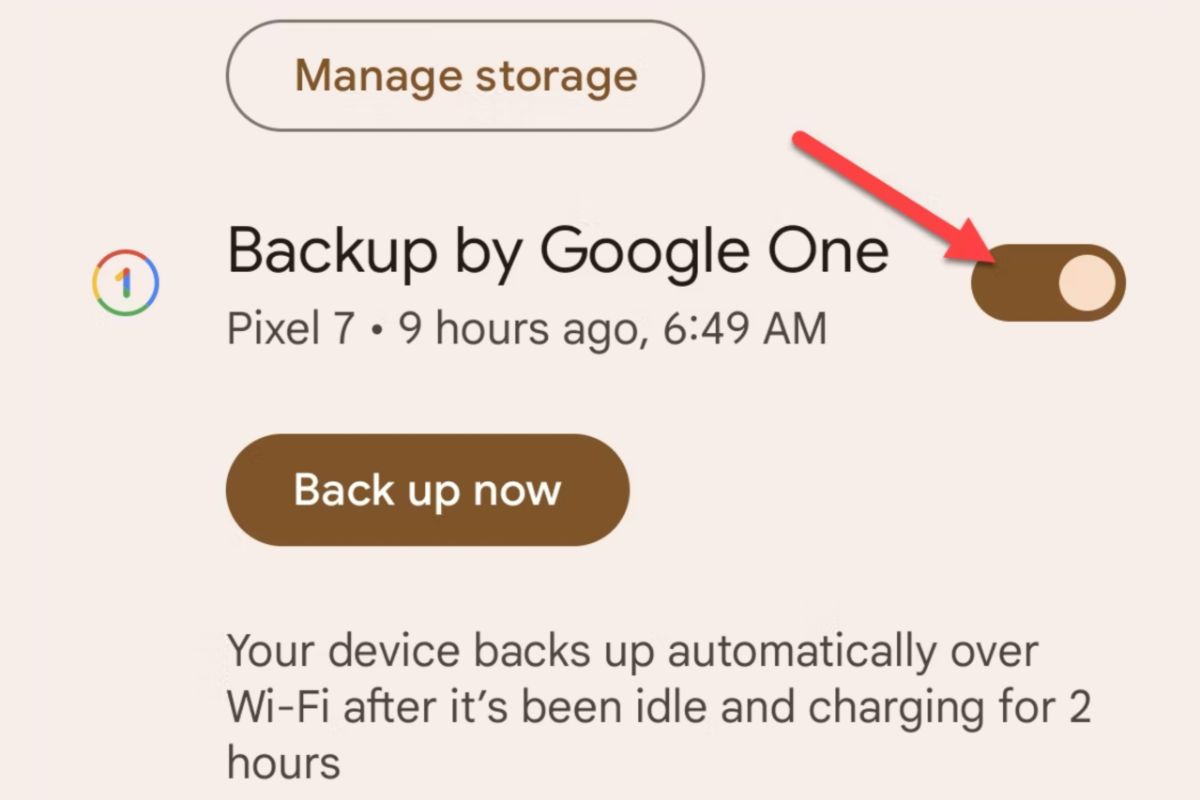حتماً برای شما هم پیش آمده که پیامک مهمی را بهطور ناخواسته از موبایل اندرویدیتان پاک کردهاید و حالا میخواهید آن را بازیابی کنید. در چنین شرایطی، اگر از اطلاعاتتان نسخهی پشتیبان تهیه کرده باشید، خیلی راحت و سریع میتوانید پیامهایتان را بازیابی کنید اما اگر تاکنون هیچ نسخهی پشتیبانی از اطلاعاتتان ایجاد نکردهاید هم مشکلی نیست؛ نرمافزارهای شخص ثالث به کمک شما میآیند.
درصورت حذف پیامها در اندروید، چه راههایی برای بازیابی آنها وجود دارد؟
بهطور کلی، برای بازیابی پیامکهای پاکشده در سیستمعامل اندروید، ۲ راه وجود دارد:
- اگر قبل از حذف پیامها، از اطلاعاتتان یک نسخهی پشتیبان تهیه کرده باشید، خیلی سریع و راحت میتوانید آنها را بازیابی کنید. گفتنی است برای استفاده از این روش، باید گوشی یا تبلت اندرویدیتان را یکبار به تنظیمات کارخانه بازگردانید.
- اگر قبل از حذف پیامها، هیچ نسخهی پشتیبانی از اطلاعاتتان ایجاد نکردهاید و حالا قصد بازیابی پیامهای پاکشده را دارید، جای نگرانی نیست؛ میتوانید از نرمافزارهای شخص ثالث که به این منظور توسعه یافتهاند کمک بگیرید.
راهنمای گامبهگامِ بازیابی پیامک در اندروید برای هر موبایل یا تبلتی متفاوت است و هدف از نگارش مقالهی حاضر، آشنایی شما با روشهای کلی بازیابی پیامک(SMS) و پیامهای چندرسانهای(MMS) پاکشده در سیستمعامل اندروید است.
بازیابی پیامکهای پاکشده بهکمک نسخه پشتیبان
در صورت فعالسازی قابلیت ایجاد نسخهی پشتیبان Google Drive در گجتهای اندرویدی میتوان بسیاری از اطلاعات نظیر تصاویر، فایلها و پیامکها را بعد از حذف، بازیابی کرد. البته بزرگترین معضل استفاده از نسخههای پشتیبان و بازیابی اطلاعات به کمک آنها، لزوم بازگردانی تنظیمات به تنظیمات کارخانه (ریست فکتوری) است؛ چراکه با انجام این کار، اطلاعاتی که در نسخهی پشتیبان وجود نداشته باشند، حذف خواهند شد و تنها راه مقابله با آن، ایجاد نسخهی پشتیبان از «تمام» اطلاعات موجود در گوشی یا تبلت است.
برای انجام ریست فکتوری، وارد تنظیمات (Setting) شوید و مطابق تصویر زیر، روی سیستم (System) کلیک کنید.
در صفحهی مربوط به تنظیمات سیستم، روی «گزینههای تنظیمات» یا همان Reset Options کلیک کنید.
در این صفحه (گزینههای تنظیمات) روی بازگردانی به تنظیمات کارخانه (Erase All Data) کلیک کنید.
توجه داشته باشید که با کلیک روی این گزینه، تمام اطلاعات موجود در موبایل یا تبلت اندرویدی شما پاک خواهد شد.
بعد از کلیک روی گزینهی «بازگردانی به تنظیمات کارخانه»، راهنمای گامبهگامِ مربوطبه تنظیم مجدد سیستمعامل اندروید به شما نمایش داده خواهد شد. بعد از اتمام این مرحله و شروعبهکارِ مجدد سیستمعامل، از اکانت گوگل که حاوی نسخهی پشتیبان اطلاعات است برای ورود (Sign in) دوباره استفاده کنید. در مرحلهی بعد، اطلاعاتی که میخواهید بازیابی شوند را انتخاب کنید. این اطلاعات میتواند شامل تصاویر، پیامکها و فایلهای شخصی باشد. در این مرحله، دیگر لازم نیست کاری انجام دهید و سیستمعامل به صورت خودکار تمام اطلاعاتی را که انتخاب کردهاید بازیابی میکند و به محض راهاندازی دوبارهی موبایل یا تبلت میتوانید به پیامکهایی که ناخواسته پاک کرده بودید دسترسی داشته باشید.
بازیابی پیامکهای پاکشده بدون نسخه پشتیبان
اگر اهمیت نسخهی پشتیبان را دستکم گرفته بودید یا بنا به هردلیلی از اطلاعاتتان نسخهی پشتیبان تهیه نکردهاید، هنوز هم روزنهی امیدی برای بازیابی پیامکها به کمک نرمافزارهای شخص ثالث وجود دارد.
خوشبختانه امروزه نرمافزارهای زیادی برای بازیابی اطلاعات ازدسترفته در گجتهای هوشمند وجود دارد. Dr. Fone Android Data Recovery و PhoneRescue دو مورد از بهترین ابزارها برای برگرداندن پیامکها در اندروید هستند. این نرمافزارها برای بازگردانی اطلاعات، تمام فایلها و دادههای موجود در سیستمعامل را رصد میکنند و در صورت یافتن هر نشانهای از پاکشدن اطلاعات، آن را به شما نمایش داده و امکان انتخاب موارد برای بازگردانی را در اختیار شما قرار میدهند. تقریباً روش کار همهی نرمافزارهای بازگردانی اطلاعات در اندروید به همین صورت بوده و عملکرد اغلب آنها قابلقبول است.
توجه داشته باشید که بعضی از این برنامهها رایگان نیستند و برای استفاده از آنها باید هزینههای هنگفتی پرداخت کنید. از این گذشته، هیچ تضمینی برای بازیابی کامل پیامکها وجود ندارد؛ اما مادامی که از اطلاعاتتان نسخهی پشتیبان تهیه نکردهاید، این نرمافزارها تنها راهحل بهحساب میآیند!
پیشگیری بهتر از درمان است؛ ایجاد نسخه پشتیبان از اطلاعات بهکمک Google One Backup
اگر جزو افراد خوششانسی هستید که هنوز اطلاعات مهمتان در معرض خطر پاکشدن قرار نگرفته، توصیه میکنیم با فعالسازی Google One Backup یک نسخهی پشتیبان از تمام اطلاعات موجود در گجت اندرویدیتان ایجاد کنید. خوشبختانه فعالسازی این قابلیت به هیچعنوان سخت نیست و در زمان بسیار کوتاهی میتوانید آن را انجام دهید.
برای این کار، ابتدا وارد تنظیمات (Setting) شوید و روی سیستم (System) کلیک کنید.
اکنون با کلیک روی Backup وارد تنظیمات مربوطبه ایجاد نسخهی پشتیبان شوید.
اکنون اگر گزینهی مربوط به Backup by Google One غیر فعال بود، آن را فعال کنید.
با انجام این کار، آموزش گامبهگامِ ایجاد نسخهی پشتیبان از اطلاعات به شما نمایش داده میشود که با دنبالکردن آن میتوانید دادههای مورد نیازتان را انتخاب کرده و یک نسخهی پشتیبان از آن ایجاد کنید. خوشبختانه با فعالسازی این قابلیت، اطلاعات شما بهطور مرتب در سرورهای گوگل ذخیره میشوند و درواقع همیشه میتوانید به جدیدترین نسخه از اطلاعاتتان دسترسی داشته باشید. بزرگترین مزیت استفاده از نسخهی پشتیبان گوگل، امکان بازیابی اطلاعات پاکشده و دسترسی به اطلاعات در صورت سرقت موبایل یا تبلت اندرویدیتان است.
این تنظیمات در نسخههای جدید اندروید و اکثر موبایلهای اندرویدی وجود دارد؛ اما بااینحال ممکن است در بعضی موبایلها که توسط کمپانیهای ناآشنا تولید شدهاند وجود نداشته باشد.
۲۲۷۲۲۷